Mac用户最喜欢的NTFS for Mac软件
安装好即可在Mac电脑上读写NTFS移动硬盘U盘
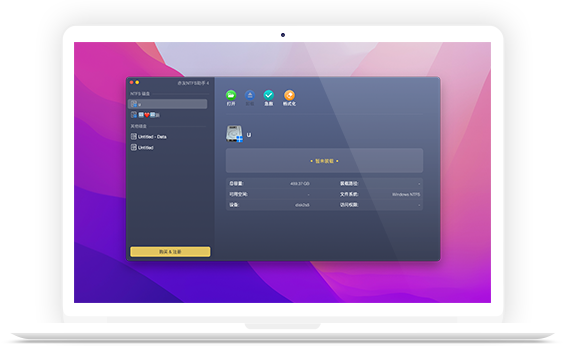
支持macOS 26 Tahoe和macOS 15 Sequoia系统
在Mac上自动开启NTFS盘的写入权限
支持在Mac上向NTFS盘新建文件,写入文件,删除文件
支持在Mac上直接在NTFS盘内修改,编辑并保存文件
支持在Mac上格式化硬盘或U盘为NTFS文件系统
支持M5,M4,M3,M2,M1,Intel芯片的苹果电脑
支持所有品牌的硬盘或U盘,比如西部数据,希捷,三星,东芝,联想,纽曼,朗科,闪迪



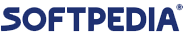
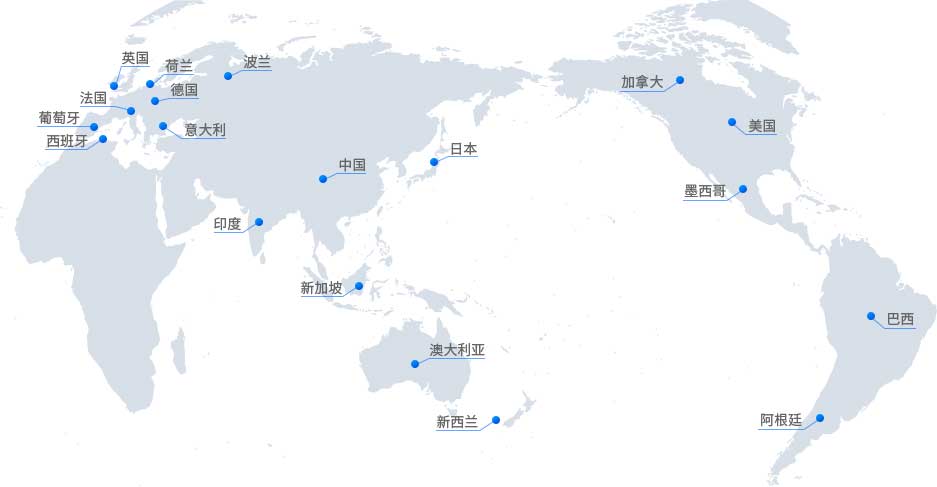
 粤公网安备44030002004881
粤公网安备44030002004881
来自用户的好评
4.9分 (满分 5 分) 1.3万 个评分
Askewzzsaaqwadf ,
非常好用软件操作便捷,界面简洁明了,直接拯救了作为工作党的我,终于可以在mac上畅快使用我的移动硬盘了,赞!!!
礼盒1986 ,
简直帮了我大忙作为传媒人,硬盘里经常装着各种视频素材需要处理,没有这个软件真是不知道该怎么工作了,实在是太好用了!
不喝可乐廖 ,
一款超棒的NTFS软件比想象中好用太多了,比其他软件更快捷,不用复杂的授权,一步到位。而且软件运行十分稳定,不会存在闪退无法读取bug。
茗舞 ,
简单方便,非常好用在换机的时候用NTFS格式的硬盘没法导出数据,还好有NTFS助手,不用格式化方便导出文件,五星好评!
乐游在山野 ,
非常好用的赤友NTFS助手小红书网友推荐的软件助手,真的非常快捷好用!
河粉生 ,
非常方便快捷简直就是救急,苹果电脑就是这点麻烦,硬盘买了还不能用,要不是有这个软件还不知道该咋办呢
kaqaqwws ,
很好用的工具解决了大容量移动硬盘的大问题!双系统都可以用了。价格也还可以~
Elffy512 ,
方便好用Mac系统与大部分硬盘不兼容确实导致办公很麻烦,这个软件还是很靠谱的,推荐新手尝试。
子颜颜 ,
真的是救命app良心app,十万火急中从朋友那边介绍这个app可以修改硬盘格式,就好奇下载来试试,真的非常好用!!!!
反反复复发啊发 ,
好用的写入软件本来被同事的硬盘搞得焦头烂额,文件太多了腾出来格式化十分不方便,还好找到了这个软件,于是就很简单了,帮助我完成了工作
光哥——1990 ,
精准解决了我的问题一开始以为NTFS在苹果电脑上无解,找遍了很多软件,这个是最好用,最高效的。
起个名字那么难!@¥ ,
出乎意料的好用比想象中的好用,简单直接的使用观感让我觉得非常方便。借此机会吐槽一下,苹果电脑连硬 盘驱动都要装软件才能读写真的太离谱了。
更多用户好评 >>